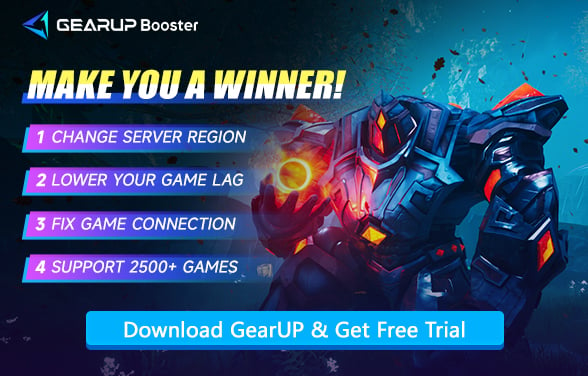Cách Khắc Phục Sự Cố Kết Nối Với Bạn Bè Trong Afterblast
Afterblast, một tựa game roguelike do Lumino Games phát triển, sẽ ra mắt trên Steam vào ngày 26 tháng 11 năm 2025. Trò chơi này có thể chơi đơn hoặc phối hợp cùng bạn bè, với lối chơi năng động và các hầm ngục được tạo ngẫu nhiên.
Bạn và bạn bè có đang háo hức chờ đợi tựa game này không? Bài viết này sẽ hướng dẫn cách chơi trực tuyến cùng nhau và cách xử lý khi gặp sự cố kết nối.
Những nền tảng nào hỗ trợ chế độ nhiều người chơi trong Afterblast?
Hiện tại, Afterblast chỉ phát hành độc quyền trên nền tảng Steam. Điều này có nghĩa là nếu bạn muốn chơi cùng bạn bè, bạn phải chơi trên Steam. Tuy nhiên, chúng tôi tin rằng nhà phát triển sẽ sớm phát hành trò chơi trên các nền tảng khác trong tương lai gần.
Tại sao bạn không thể chơi Afterblast cùng người khác?
Có nhiều nguyên nhân khiến bạn không thể kết nối trò chơi này với bạn bè.
Vấn đề mạng
- Kết nối Internet không ổn định: Độ trễ cao, mất gói tin hoặc thường xuyên bị ngắt kết nối.
- Giới hạn NAT: Loại NAT nghiêm ngặt (ví dụ: NAT Type 3) có thể chặn kết nối P2P.
- Tường lửa/Phần mềm diệt virus chặn: Phần mềm bảo mật có thể chặn lưu lượng P2P của trò chơi.
- Cài đặt Router: UPnP (Universal Plug and Play) bị tắt hoặc chuyển tiếp cổng không đúng.
Vấn đề liên quan đến trò chơi
- Không cùng phiên bản: Các người chơi sử dụng phiên bản trò chơi khác nhau.
- Sự cố máy chủ/Người chủ phòng: Kết nối của người chủ phòng không ổn định.
- Khác biệt vùng miền/Độ trễ: Ping cao giữa các người chơi ở các khu vực xa nhau.
Xung đột phần mềm
- VPN/Proxy gây nhiễu: VPN có thể làm gián đoạn kết nối P2P trực tiếp.
- Ứng dụng nền tiêu tốn băng thông: Các ứng dụng tải xuống, phát trực tuyến ảnh hưởng đến hiệu suất.
Lỗi game hoặc sự cố máy chủ
- Lỗi đồng bộ P2P: Lỗi game gây mất đồng bộ hoặc rớt kết nối.
- Máy chủ tạm thời ngừng hoạt động: Ngay cả game P2P cũng có thể phụ thuộc vào máy chủ nền để ghép trận.
Cách khắc phục lỗi mất kết nối trong chế độ Co-op của Afterblast
Nếu bạn và bạn bè không thể lập nhóm thành công trong Afterblast, đừng vội cài đặt lại trò chơi. Các phương pháp sau đây có thể giúp bạn giải quyết vấn đề hiệu quả:
Đảm bảo cả hai người chơi sử dụng cùng một phiên bản game
- Kiểm tra cập nhật trên nền tảng của bạn
- Nếu một người chơi dùng phiên bản cũ, chế độ nhiều người chơi có thể không hoạt động.
Tắt dịch vụ VPN
VPN không giúp tối ưu kết nối game hoặc giảm độ trễ. Một số người nghĩ rằng VPN hữu ích cho chơi đa vùng, nhưng thực tế không phải vậy. Ngược lại, nó có thể gây lỗi kết nối do các nút mã hóa. Vì vậy, chúng tôi khuyến nghị tắt mọi công cụ VPN truyền thống.
Sử dụng GearUP để tăng tốc mạng của bạn
Trong hầu hết các trường hợp, lỗi kết nối trong Afterblast xảy ra do vấn đề trên đường truyền mạng giữa bạn và người chơi khác. GearUP có thể giúp tối ưu hóa điều này—công nghệ định tuyến đa đường thông minh của GearUP chẩn đoán chính xác các bất thường mạng và kết nối bạn với tuyến đường tối ưu nhất, ngăn chặn lỗi do tắc nghẽn hoặc tăng đột biến độ trễ. GearUP tự động chuyển đổi tuyến đường theo thời gian thực, không cần người chơi cấu hình mạng thủ công, giúp hiệu quả và an toàn hơn. Hiện tại, GearUP đã cung cấp dịch vụ tối ưu hóa mạng cho hơn 10 triệu game thủ trên toàn thế giới ở nhiều tựa game khác nhau.
Bước 1: Nhấn nút để tải GearUP.
Bước 2: Tìm kiếm Afterblast và bắt đầu tăng tốc.
Bước 3: Trên giao diện tăng tốc, bạn có thể xem trạng thái kết nối mạng hiện tại, sau đó khởi động trò chơi.
Đóng các ứng dụng nền tiêu tốn băng thông (Hướng dẫn chi tiết)
- Mở Task Manager
- Nhấn Ctrl + Shift + Esc (Windows) hoặc Command + Space, gõ "Activity Monitor" (Mac).
- Kiểm tra mức sử dụng mạng
- Trong Task Manager, chuyển sang tab "Processes".
- Nhấn vào cột "Network" để sắp xếp ứng dụng theo mức sử dụng băng thông.
- Đóng các chương trình nặng
- Kết thúc các tác vụ như:
- Ứng dụng torrent (qBittorrent, uTorrent)
- Dịch vụ đám mây (Google Drive, Dropbox)
- Ứng dụng phát trực tuyến (Twitch, YouTube, Discord streaming)
- Trình khởi chạy game (Epic, Origin, v.v.)
- Khởi động lại Afterblast và thử kết nối lại.
Cài đặt lại Afterblast trên Steam
- Mở Steam và vào Thư viện của bạn.
- Nhấp chuột phải vào Afterblast > Quản lý > Gỡ cài đặt.
- Xác nhận gỡ cài đặt khi được hỏi.
- Khởi động lại máy tính (khuyến nghị).
- Cài đặt lại trò chơi:
- Quay lại Thư viện Steam.
- Nhấn Cài đặt cho Afterblast.
- Đợi tải xong, sau đó khởi động game và kiểm tra lại chế độ nhiều người chơi.
Các câu hỏi thường gặp
Q1: Kết nối Internet của tôi và bạn tôi đều mạnh, tại sao vẫn không kết nối được?
A: Dù tốc độ mạng của bạn có vẻ bình thường, sự cố kết nối vẫn có thể xảy ra do các nút định tuyến bị tắc nghẽn hoặc khoảng cách đến máy chủ quá xa.
Q2: Sử dụng GearUP có ảnh hưởng đến bảo mật game hoặc tài khoản của tôi không?
A: Không. GearUP sử dụng công nghệ tối ưu hóa mạng được cấp phép chính thức để tối ưu hóa đường truyền dữ liệu. GearUP không chỉnh sửa hoặc can thiệp vào bất kỳ tệp game nào, đảm bảo an toàn và đáng tin cậy tuyệt đối.
Kết luận
Vì Afterblast hiện chỉ có trên Steam, việc không thể kết nối với bạn bè trực tuyến thường do độ trễ mạng, khác biệt máy chủ, xung đột phiên bản hoặc tường lửa. Bằng cách làm theo các bước khắc phục trong hướng dẫn này, bạn có thể xác định nguyên nhân và thử các giải pháp từng bước. Để có trải nghiệm trực tuyến ổn định và độ trễ thấp nhất, GearUP Game Accelerator chắc chắn là công cụ đáng để thử. GearUP tối ưu hóa đường truyền mạng chỉ trong vài giây, giúp bạn chơi cùng bạn bè mượt mà dù ở bất cứ đâu.
Về Tác Giả
Hết